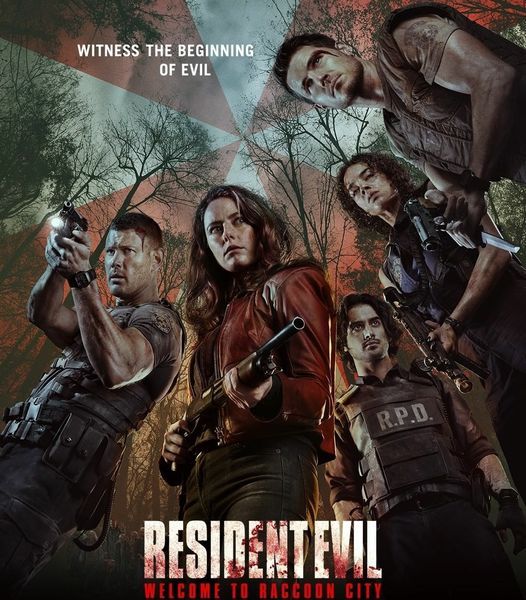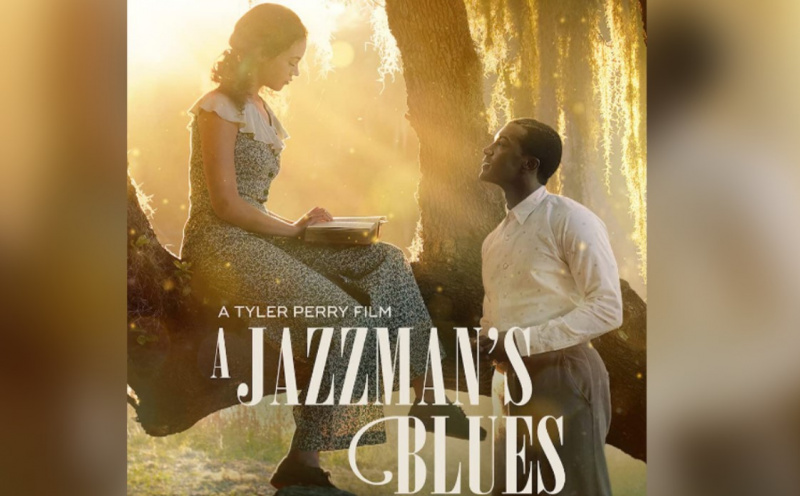Ale i poté, co je tak slavná, je aplikace docela zabugovaná. Pokud tedy na svém mobilním zařízení čelíte problémům s aplikací Spotify, nejste sami. Lidé po celém světě tvrdí, že aplikace Spotify na jejich telefonech neustále padá. Z tohoto důvodu jsme vytvořili seznam potenciálních oprav, které vám mohou pomoci problém vyřešit.
V tomto článku vám řekneme možné opravy k vyřešení problému se zhroucením Spotify.
Co způsobuje pád Spotify?
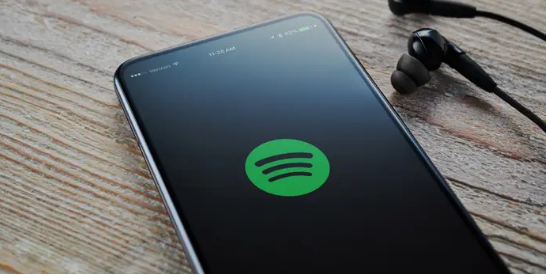
Pokud vaše Spotify selhává častěji než kdy jindy, níže jsou některé možné příčiny toho samého.
- Zastaralá aplikace – Někdy starší verze aplikací obsahuje chyby a závady, které mohou způsobit selhání aplikace.
- Nízká kapacita úložiště : Aplikace Spotify potřebuje ke správnému fungování dostatek úložiště. Pokud tedy máte málo místa, odstraňte některá nepotřebná data.
- Režim úspory baterie – V režimu úspory baterie může utrpět výkon aplikace a kvůli tomu může dojít k selhání.
- Nestabilní internet – Aby Spotify fungovalo, musí být vaše internetové připojení stabilní.
- Aktualizace softwaru – Spotify nemusí fungovat na vašem počítači nebo mobilním zařízení, pokud používáte starší verzi operačního systému.
- Soubory mezipaměti – Nepotřebné soubory mezipaměti se mohou při používání sestavit a mohou bránit fungování aplikace Spotify.
6 způsobů, jak opravit pád Spotify
Se Spotify můžete poslouchat své oblíbené písničky od svých oblíbených interpretů a kapel kdykoli a kdekoli. Existuje mnoho chyb, což je nešťastné. Zde je návod, jak některé z nich vyřešit.
1. Vynucení ukončení aplikace
Padá vaše aplikace Spotify velmi často? Pokud jste na svém telefonu nebo počítači používali Spotify a často se zhroutí a občas dokonce zamrzne, možná budete chtít provést tento krok. Chcete-li to vyřešit, budete muset vynutit uzavření aplikace a ukončit procesy aplikace, které jsou nyní aktivní. Když aplikace zamrzne a nereaguje, násilné zavření je jedním ze způsobů, jak vyřešit problémy se zhroucením a obnovit stabilitu. Zde je návod, jak vynutit uzavření aplikace v systémech Windows a Android.
Okna
Zde je návod, jak můžete vynutit uzavření aplikace v systému Windows.
- Chcete-li aplikaci vynutit, klikněte pravým tlačítkem myši na hlavní panel a otevřete „Správce úloh“.
- V hlavním okně Správce úloh vyberte kartu Procesy.
- Klikněte pravým tlačítkem na Spotify a poté z nabídky vyberte „Ukončit úlohu“. Po provedení tohoto kroku se aplikace ukončí.

Android
Pokud používáte Android, stačí přejet prstem nahoru ze spodní části obrazovky. Uvidíte všechny nedávné aplikace, které jsou otevřené na pozadí. Zavřete aplikaci Spotify a znovu ji otevřete, abyste zjistili, zda chyba stále přetrvává.
2. Zkontrolujte server Spotify
Je možné, že problém je na serveru nebo u vývojářů aplikace, nikoli v nastavení vašeho zařízení nebo aplikace. Spotify bedlivě sleduje všechny problémy, které se týkají velkého počtu uživatelů, stejně jako jakékoli problémy se serverem a běžnou údržbou. Chcete-li zkontrolovat, co se děje se servery aplikace Spotify, postupujte podle oficiálního Twitteru služby Spotify, tj. SpotifyStatus a zkontrolujte probíhající problém na palubě. Nebo můžete klepnutím na tento odkaz přímo otevřít Stránka serveru Spotify .
3. Restartujte zařízení

V případě vynuceného restartu Spotify problém nevyřeší, možná pomůže restart samotného zařízení. Restartování zařízení může zavřít všechny procesy dat na pozadí a mezipaměti, což vám pomůže při řešení problému. Zařízení můžete restartovat dlouhým stisknutím tlačítka napájení na zařízení a klepnutím na „Restartovat zařízení“. Po restartování zkontrolujte, zda problém stále přetrvává nebo ne.
4. Odhlaste se a znovu se přihlaste
Pokud vám žádná z výše uvedených metod nepomohla problém vyřešit, je čas se z aplikace odhlásit a poté se znovu přihlásit. Zde je návod, jak můžete udělat totéž.
- Z aplikace se můžete odhlásit prostřednictvím aplikace Spotify pro váš mobil klepnutím na ikonu ozubeného kola v pravém horním rohu aplikace vašeho zařízení Android nebo iOS a poté přejděte dolů.

- Vyberte tlačítko Odhlásit.

- Dalším krokem je opětovné zadání přihlašovacích údajů na přihlašovací stránce.
5. Odinstalujte a znovu nainstalujte aplikaci
Pokud stále čelíte problému se zhroucením nebo zamrznutím aplikace, můžete zkusit aplikaci odinstalovat a poté znovu nainstalovat. Pokud je aplikace poškozená nebo nekompatibilní s jinými aplikacemi v zařízení, můžete problém vyřešit instalací nové verze (nebo aktualizované verze). Aplikaci můžete odinstalovat stejným způsobem, jakým jste si aplikaci stáhli. Postupujte podle níže uvedených kroků.
- Stačí otevřít aplikaci Google Play a napsat „Spotify“.
- Klepněte na „Odinstalovat“. Tím se aplikace odinstaluje.
- Počkejte na dokončení procesu odinstalace. Nyní si místo tlačítka Odinstalovat všimnete tlačítka „Instalovat“. Klepnutím na něj aplikaci znovu nainstalujete.
Po přeinstalaci zkontrolujte, zda je problém s pádem aplikace vyřešen nebo ne.
6. Vyzkoušejte stabilní připojení k internetu
Někdy vše, co musíte udělat, je přejít na stabilní připojení k internetu. Spotify je náchylné k pádu, pokud se často pohybujete mezi různými WiFi připojeními, zejména pokud přehráváte staženou offline hudbu. Vyzkoušejte jiné aplikace, abyste zjistili, zda internet funguje správně nebo ne. Pokud je internet nestabilní, problém je ve vašem internetu a ne v aplikaci. Pokud rádi posloucháte hudbu na cestách a ne na počítači, můžete si do telefonu stáhnout aplikaci Spotify.
Toto jsou možné opravy, které můžete zkusit vyřešit před pádem Spotify. Pokud nic nefunguje, problém je na serverech. V takovém případě počkejte na opravu serverů. I po čekání můžete kontaktovat zákaznický servis aplikace, pokud problém stále přetrvává.